Hướng dẫn cài đặt VestaCP cho VPS
Mình đã sử dụng qua nhiều Control Panel cho VPS từ có phí đến miễn phí. Trong số đó cá nhân mình thích Vesta Control Panel nhất vì giao diện trực quan và dễ sử dụng, dễ cài đặt. #1 - Sơ lượt vài tính nẵng của Vesta Control Panel: Thiết kế cho việc tạo ra nhiều gói host khác nhau. NGINX, ...
Mình đã sử dụng qua nhiều Control Panel cho VPS từ có phí đến miễn phí. Trong số đó cá nhân mình thích Vesta Control Panel nhất vì giao diện trực quan và dễ sử dụng, dễ cài đặt.
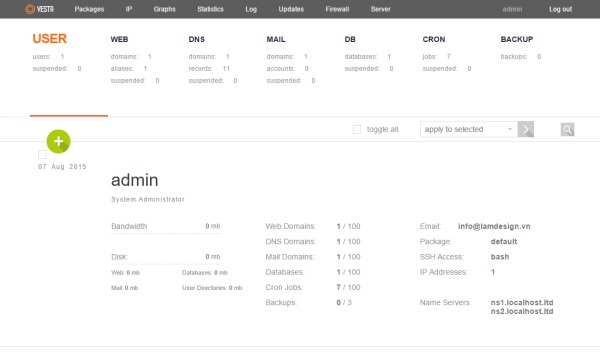
#1 - Sơ lượt vài tính nẵng của Vesta Control Panel:
- Thiết kế cho việc tạo ra nhiều gói host khác nhau.
- NGINX, PHP, MySQL
- Tích hợp sẵn WHMCS để bán host.
- Có chức năng theo dõi hệ thống, anti-virus.
- RoundCube
- Backup/Restore
- Ngôn ngữ hỗ trợ: English, German, Dutch,…
Các bạn xem thêm thông tin tại website http://vestacp.com/
#2 - Điều kiện cần để cài đặt Vesta Control Panel:
- VPS/Server có RAM từ 512MB trở lên.
- VPS đã cài sẵn Linux: ở bài viết này mình đã sử dụng Ubuntu. Ngoài ra, Vesta còn hỗ trợ RHEL/CentOS 5 và 6, Debian 7, Ubuntu 12.04 đến 14.04.
#3 - Anh em nào chưa có VPS có thể tham khảo 1 số VPS giá rẻ sau:
- Lấy Vultr Coupon giảm còn 2,5$$rất đáng dùng.
- Nên tham khảo thêm DigitalOcean Coupon
#4 - Bắt đầu, bạn chạy lần lượt 2 lệnh sau:
curl -O http://vestacp.com/pub/vst-install.sh bash vst-install.sh –force
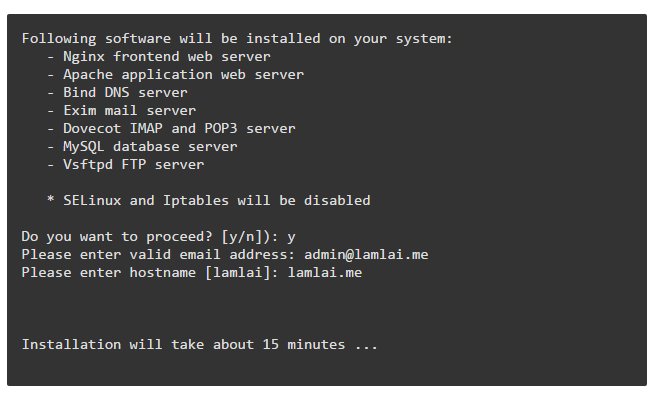 Sau khi nhập 2 lệnh trên chương trình sẽ yêu cầu bạn nhập địa chỉ email vào hostname. Các bạn lưu ý cần nhập email thật vì thông tin đăng nhập sẽ được gửi về mail này.
Sau khi nhập 2 lệnh trên chương trình sẽ yêu cầu bạn nhập địa chỉ email vào hostname. Các bạn lưu ý cần nhập email thật vì thông tin đăng nhập sẽ được gửi về mail này.
Bây giờ, chỉ việc ngồi đợi lâu hay mau tùy thuộc vào VPS của bạn. Mình thì mất chưa tới 5 phút.
#5 - Cài đặt hoàn tất, bạn sẽ thấy thông báo sau:
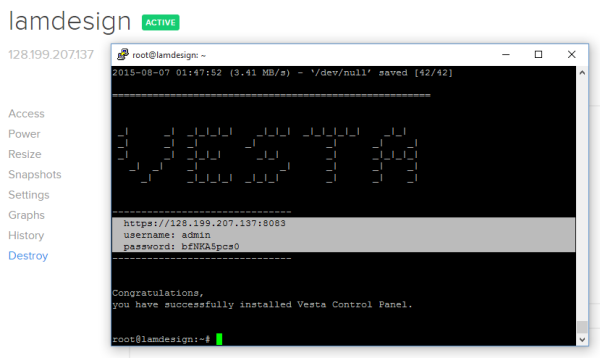
Bạn lấy thông tin đó để đăng nhập vào Vesta Control Panel
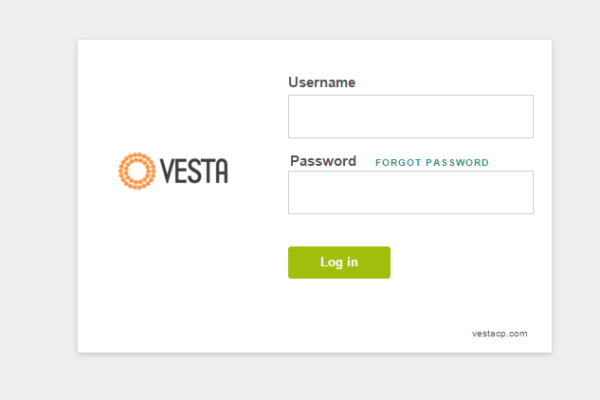
Bạn vào http://vestacp.com/docs/ để xem chi tiết hướng dẫn sử dụng và cấu hình cho Vesta Control Panel.
Chúc bạn cài đặt thành công.
